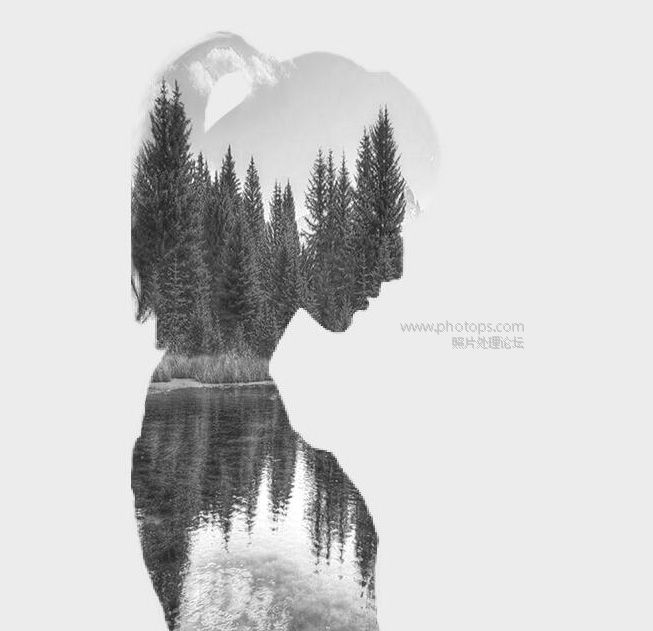效果图为比较简单的二次曝光作品,制作的时候先把人物抠取出来;然后用风景素材移到人像里面,并调整好位置;最后转为黑白效果,再加上想要的背景即可。最终效果
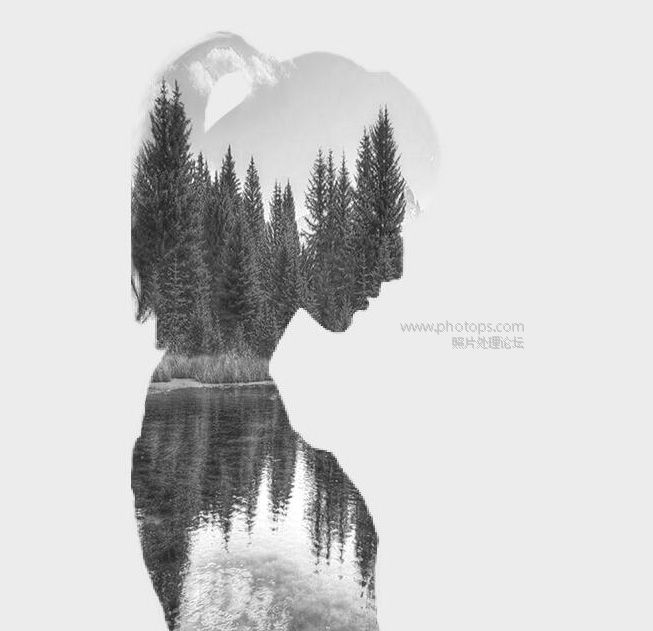
人物素材

风景素材

一、打开人像照片,使用快速选取工具选取人像1后2,再使用调整边缘命令。
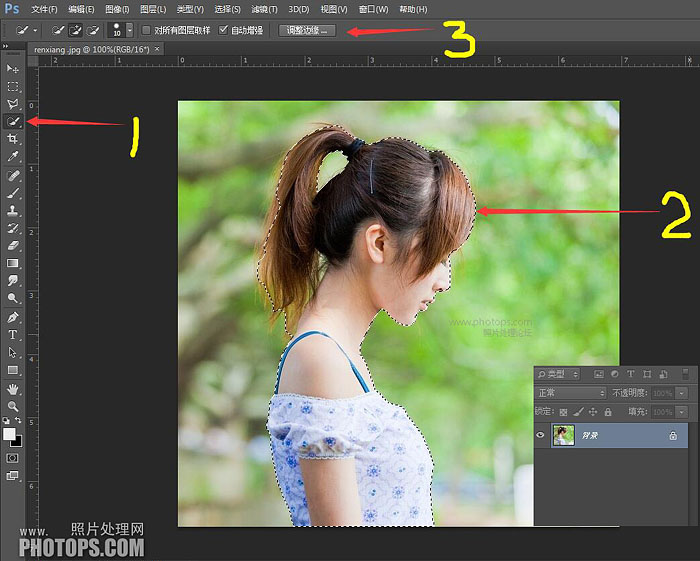
二、1使用画笔边缘调整,轻抹头发边缘2、3。
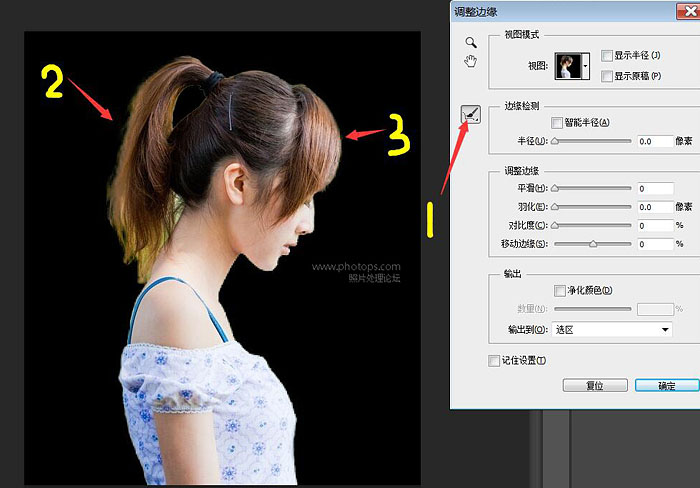
三、勾选。
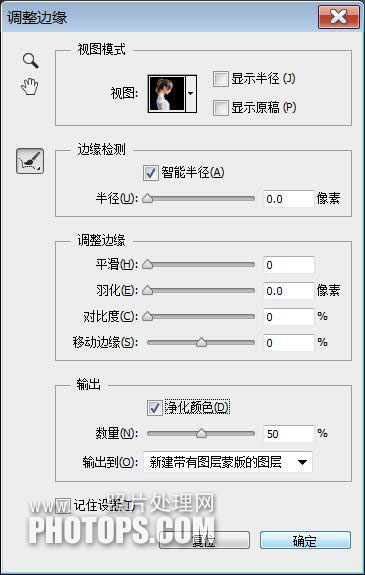
四、打开山林素材。
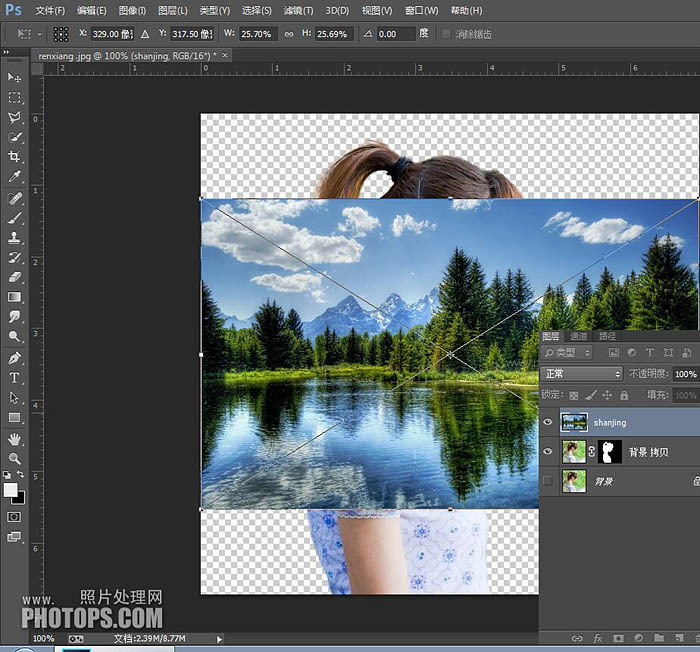
五、调整位置。

六、并把山林图层移动到人像图层下。

七、按住ALT键,点住人像蒙版移动到山林图层。
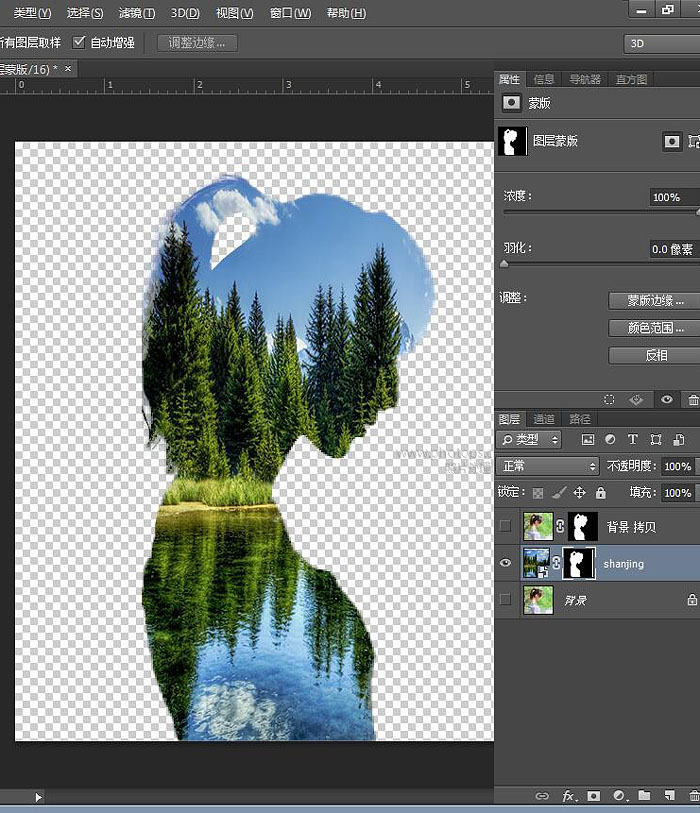
八、关闭人像图层前的眼睛,使用黑白调节图层。
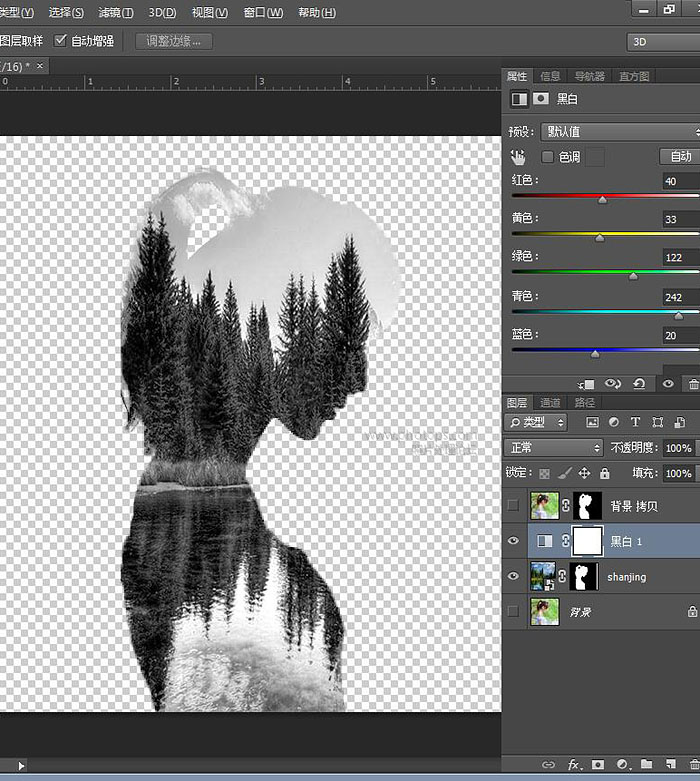
九、在山林图层下建立白色图层。
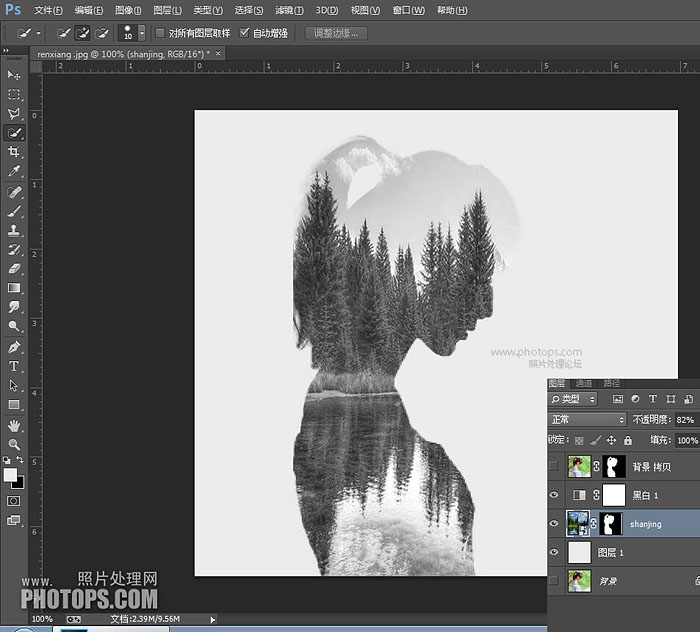
最终效果: